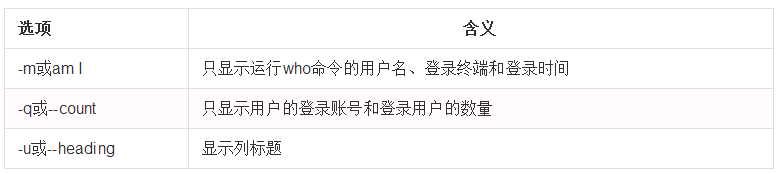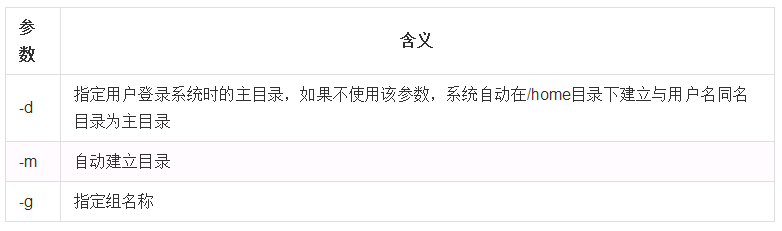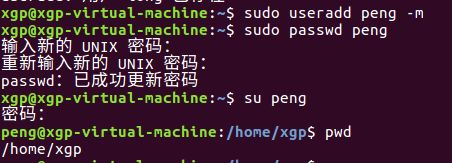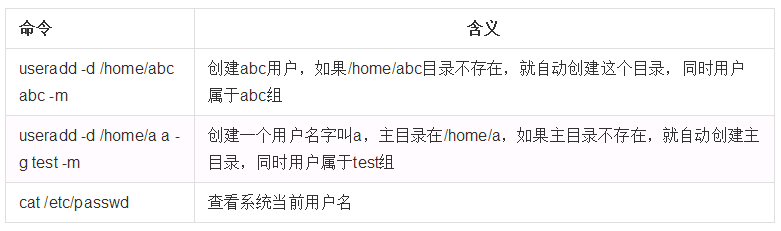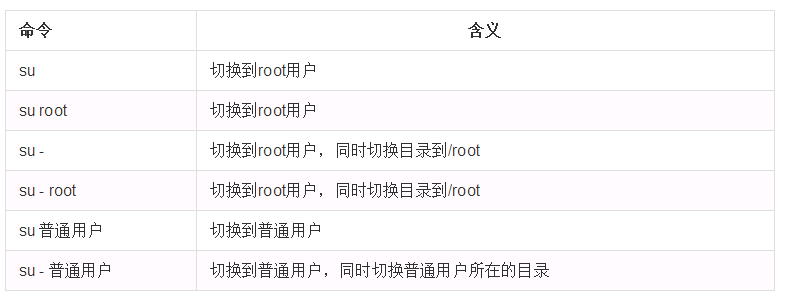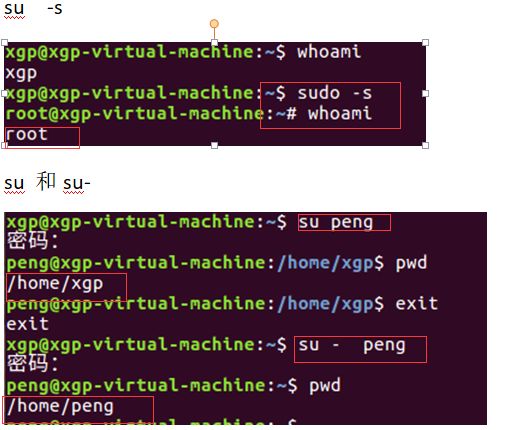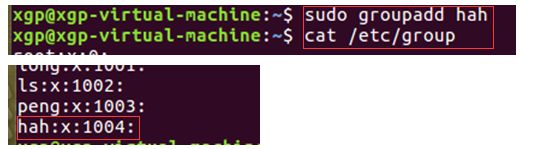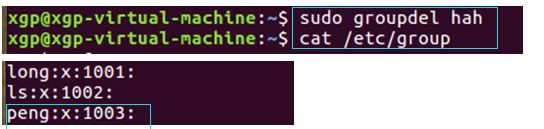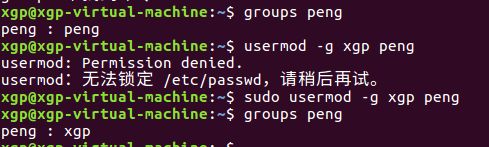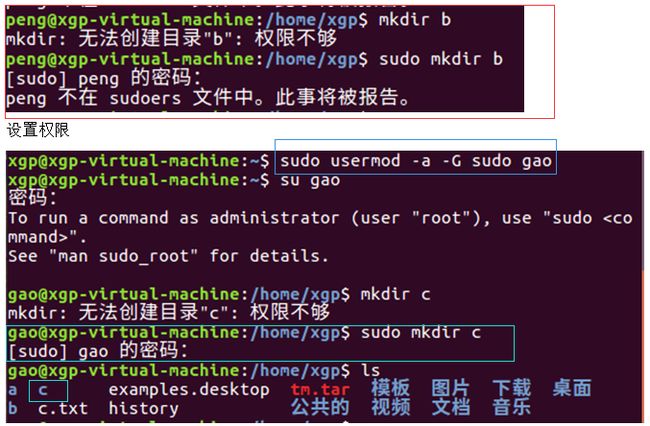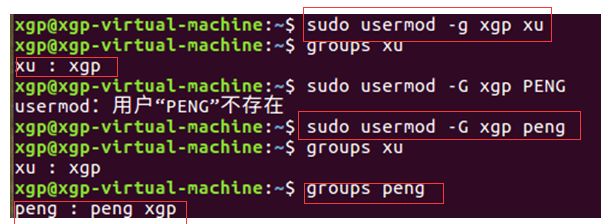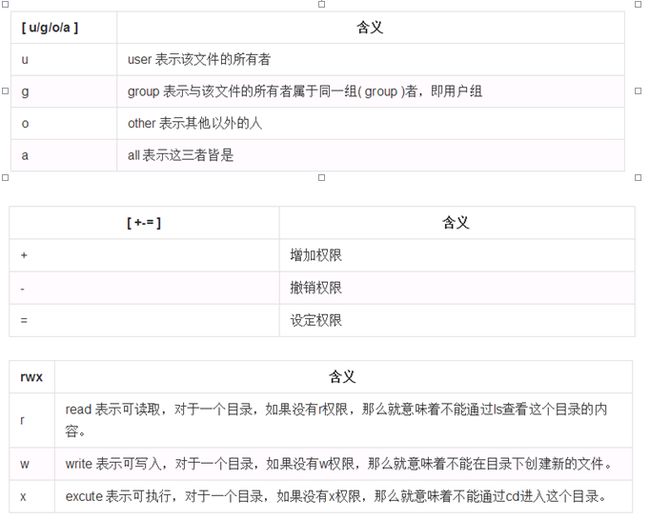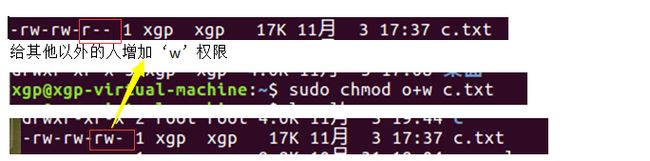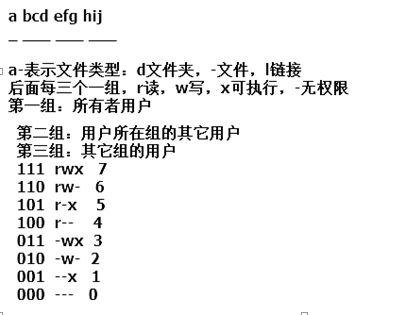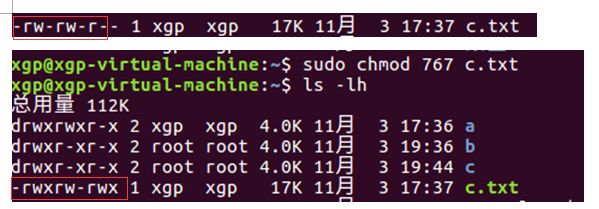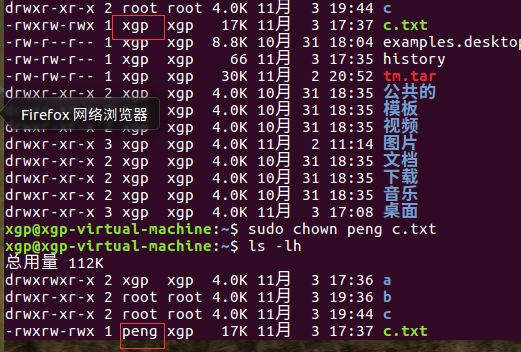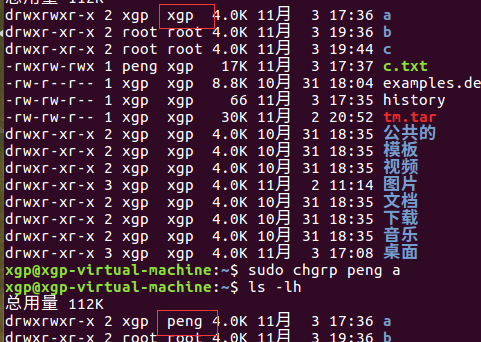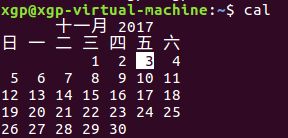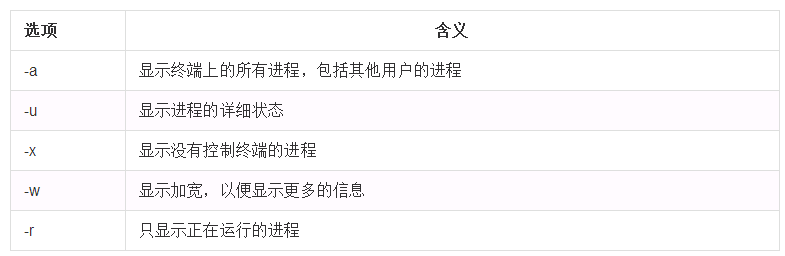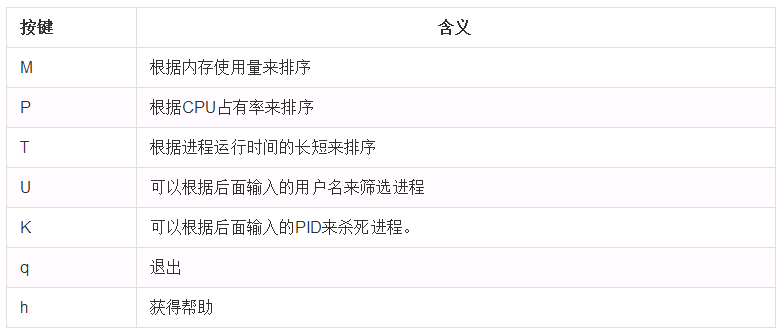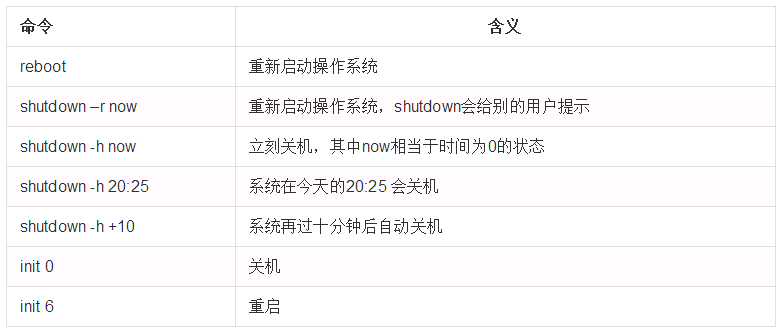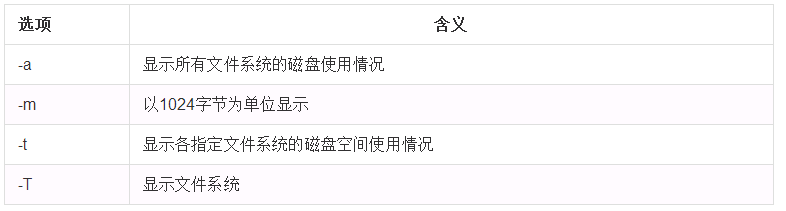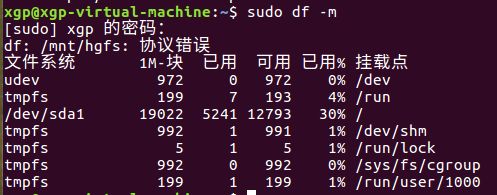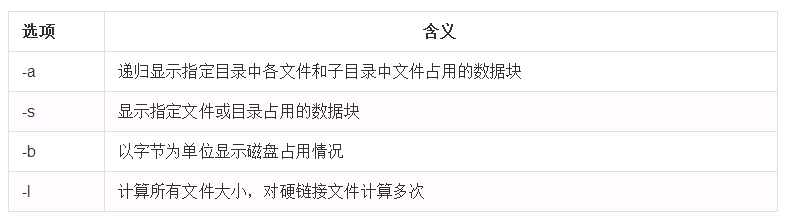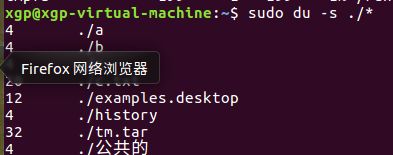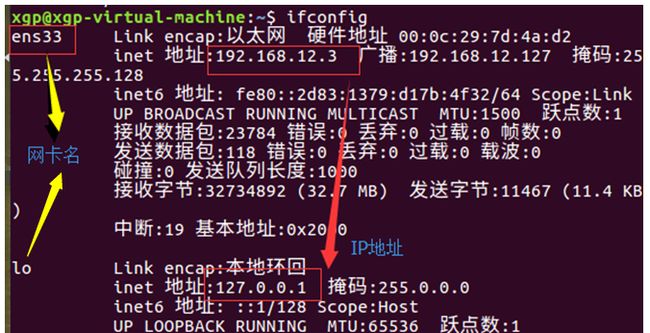1:查看当前用户:whoami
2:查看登录用户:who
who命令用于查看当前所有登录系统的用户信息。
3:退出登录账户:exit
如果是图形界面,退出当前终端;
如果是使用ssh远程登录,退出登陆账户;
如果是切换后的登陆用户,退出则返回上一个登陆账号。
4:添加用户账号:useradd设置用户密码:passwd
相关说明:
Linux每个用户都要有一个主目录,主目录就是第一次登陆系统,用户的默认当前目录(/home/用户);
每一个用户必须有一个主目录,所以用useradd创建用户的时候,一定给用户指定一个主目录;
用户的主目录一般要放到根目录的home目录下,用户的主目录和用户名是相同的;
如果创建用户的时候,不指定组名,那么系统会自动创建一个和用户名一样的组名。
6:切换用户:su
可以通过su命令切换用户,su后面可以加“-”。su和su–命令不同之处在于,su -切换到对应的用户时会将当前的工作目录自动转换到切换后的用户主目录。
:查看有哪些用户组
方法一:cat /etc/group
方法二:groupmod +三次tab键
8:添加、删除组账号:groupadd、groupdel
groupadd新建组账号
groupdel组账号
cat /etc/group查看用户组
8.1创建组
8.2删除用户组
9:修改用户所在组:usermod查看用户在哪些组
usermod -g用户组 用户名
查看:groups用户名
10:为创建的普通用户添加sudo权限
sudo usermod -a -G adm用户名
sudo usermod -a -G sudo用户名
11:usermod -g与-G的区别
-g用来制定这个用户默认的用户组
-G一般配合'-a'来完成向其它组添加
12:修改文件权限:chmod
chmod修改文件权限有两种使用格式:字母法与数字法。
字母法:chmod u/g/o/a +/-/= rwx文件
数字法:
注意:如果想递归所有目录加上相同权限,需要加上参数“-R”。 如:chmod 777 test/ -R递归test目录下所有文件加777权限
13:修改文件所有者:chown
14:修改文件所属组:chgrp
三:Linux命令-系统管理
1:查看当前日历:cal
cal命令用于查看当前日历,-y显示整年日历:
2:显示或设置时间:date
设置时间格式(需要管理员权限):
date [MMDDhhmm[[CC]YY][.ss]] +format
CC为年前两位yy为年的后两位,前两位的mm为月,后两位的mm为分钟,dd为天,hh为小时,ss为秒。如:date 010203042016.55。
显示时间格式(date '+%y,%m,%d,%H,%M,%S'):
3:查看进程信息:ps
进程是一个具有一定独立功能的程序,它是操作系统动态执行的基本单元。
ps命令可以查看进程的详细状况,常用选项(选项可以不加“-”)如下:
4:动态显示进程:top
top命令用来动态显示运行中的进程。top命令能够在运行后,在指定的时间间隔更新显示信息。可以在使用top命令时加上-d来指定显示信息更新的时间间隔。
在top命令执行后,可以按下按键得到对显示的结果进行排序:
5:终止进程:kill
使用格式:kill [-signal] pid
信号值从0到15,其中9为绝对终止,可以处理一般信号无法终止的进程。
kill 9133:9133为应用程序所对应的进程号
有些进程不能直接杀死,这时候我们需要加一个参数“-9”,“-9” 代表强制结束:
6:关机重启:reboot、shutdown、init
7:检测磁盘空间:df
df命令用于检测文件系统的磁盘空间占用和空余情况,可以显示所有文件系统对节点和磁盘块的使用情况。
8:检测目录所占磁盘空间:du
du命令用于统计目录或文件所占磁盘空间的大小,该命令的执行结果与df类似,du更侧重于磁盘的使用状况。
du命令的使用格式如下:du [选项]目录或文件名
9:查看或配置网卡信息:ifconfig
如果,我们只是敲:ifconfig,它会显示所有网卡的信息:
10:测试远程主机连通性:ping
11:pt-get
在Ubuntu下,apt-get近乎是最常用的shell命令之一了,因为他是Ubuntu通过新立得安装软件的常用工具命令。
本文列举了常用的APT命令参数:
apt-cache search package搜索软件包
apt-cache show package获取包的相关信息,如说明、大小、版本等
sudo apt-get install package安装包
sudo apt-get install package --reinstall重新安装包
sudo apt-get -f install修复安装
sudo apt-get remove package删除包
sudo apt-get remove package --purge删除包,包括配置文件等
sudo apt-get update更新源
sudo apt-get upgrade更新已安装的包
sudo apt-get dist-upgrade升级系统
apt-cache depends package了解使用该包依赖那些包
apt-cache rdepends package查看该包被哪些包依赖
sudo apt-get build-dep package安装相关的编译环境
apt-get source package下载该包的源代码
sudo apt-get clean && sudo apt-get autoclean清理无用的包
sudo apt-get check检查是否有损坏的依赖